Если вам нравится использовать портретный режим для селфи на вашем iPhone, вам нужно проверить скрытую функцию, которая добавляет эффект малой глубины резкости к видео при использовании фронтальной камеры в FaceTime и даже в сторонних приложениях, таких как Facebook, Instagram, Snapchat, и Зум.
Apple впервые включила видеоэффект в стиле селфи-портрета в iOS 15 и iPadOS 15 для своего приложения FaceTime, но также открыла видеоэффект для сторонних разработчиков.
По словам Apple, эффект фронтальной камеры использует Neural Engine, «плюс обученную монокулярную сеть глубины, чтобы приблизиться к реальной камере с широко открытым объективом». разрешение 1920×1440 пикселей и максимальная частота кадров 30 кадров в секунду для поддержания производительности.
Какие приложения поддерживают портретный видеоэффект?
В то время как любое приложение, которое может снимать селфи-видео, может включить эту функцию, все приложения, которые используют протокол передачи голоса по Интернету в фоновом режиме, автоматически имеют доступный для использования эффект портретного видео.
Instagram и Snapchat могут не звучать как приложения VoIP, но они включают в себя возможности видеочата, поэтому вы можете использовать в них портретный видеоэффект. Эффект также работает в Facebook, Messenger, некоторых потоковых приложениях, таких как Twitch, и инструментах для видеоконференций, таких как Google Meet. Если функция не включается автоматически для приложения, разработчику приложения необходимо добавить новый ключ в файл Info.plist приложения для NSCameraPortraitEffectEnabled.
Какие устройства поддерживают портретный видеоэффект?
Видеоэффект «Портрет» работает на моделях iPhone и iPad с процессором A12 Bionic или более поздней версии и под управлением iOS или iPadOS 15 или более поздней версии. Он даже работает на всех компьютерах Mac с Apple Silicon под управлением 12 Monterey или более поздней версии. Вы можете увидеть полный список совместимых устройств Apple в конце этой статьи.
Как включить портретный видеоэффект в поддерживаемых приложениях
Чтобы получить доступ к портретному видеоэффекту или проверить, доступен ли эффект, откройте камеру в приложении для прямой трансляции, записи истории, видеочата и многого другого. Затем убедитесь, что вы переключились на фронтальную камеру.
Эффект работает в основной камере при создании историй в Facebook, Instagram, Messenger или Snapchat, а также для видеозвонков в чатах, предлагающих видеочаты.
Когда ваше лицо будет видно в кадре камеры, откройте Центр управления, и вы увидите две новые кнопки: «Видеоэффекты» и «Режим микрофона». Коснитесь «Видеоэффекты», затем выберите «Портрет», чтобы включить эту функцию. (Вы также можете отключить его.) Если он включен, закройте Центр управления, и ваш фон должен быть размыт.
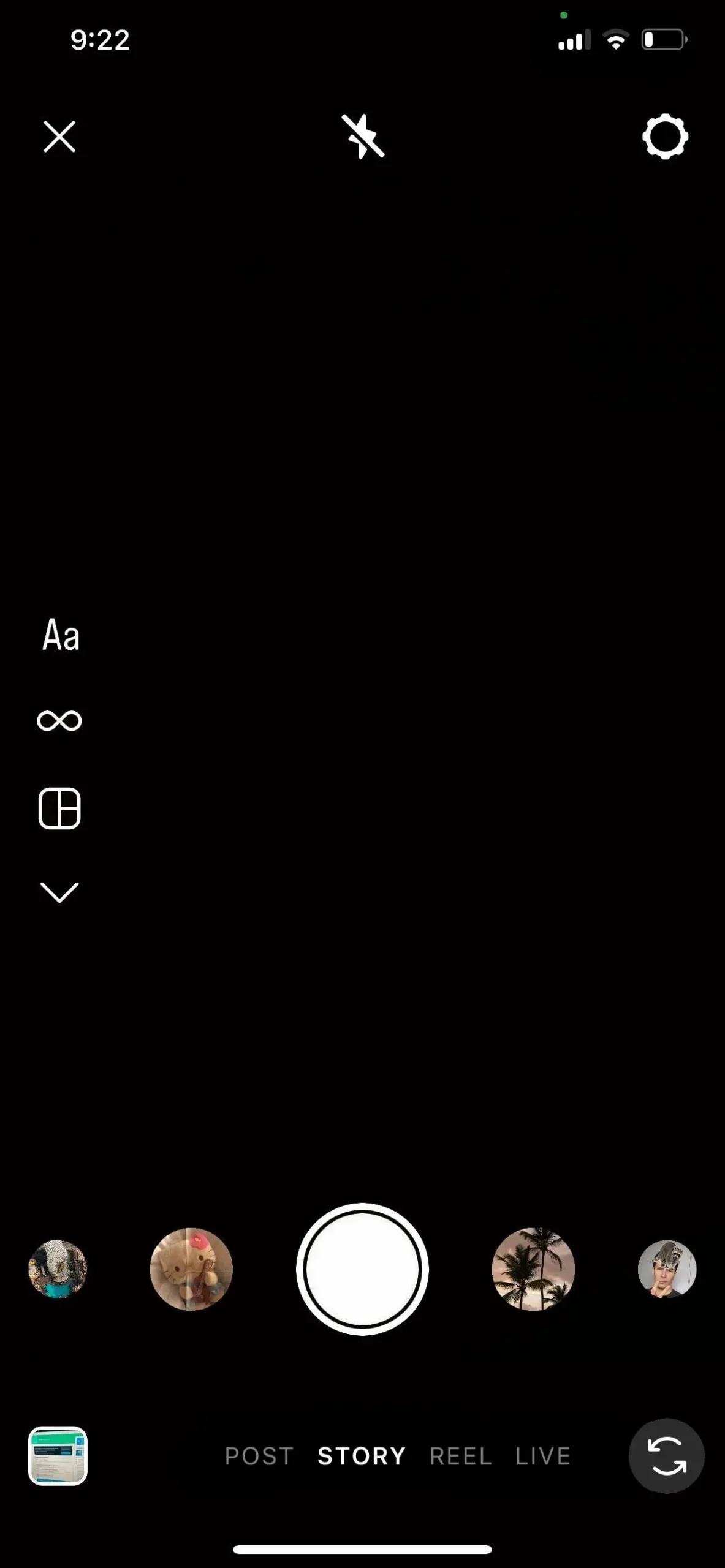
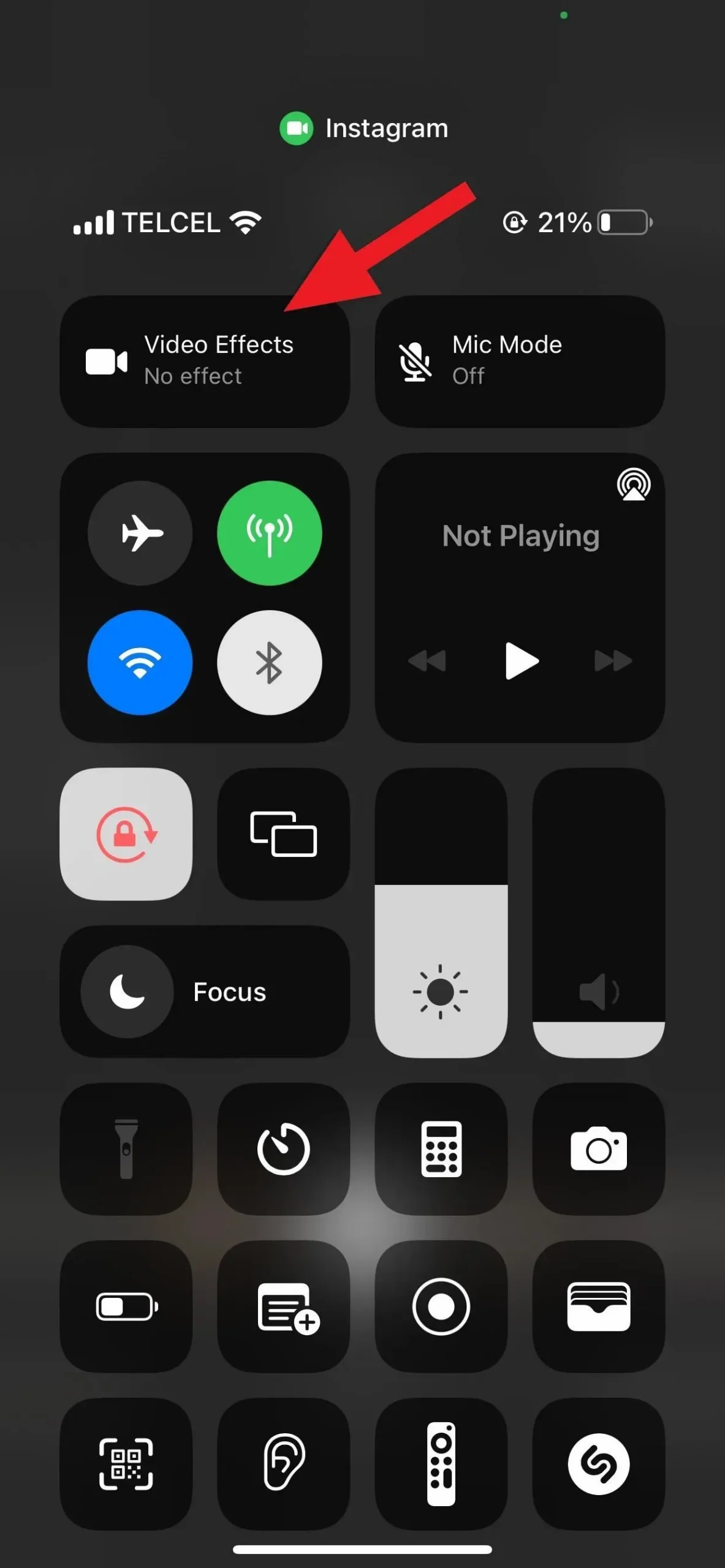
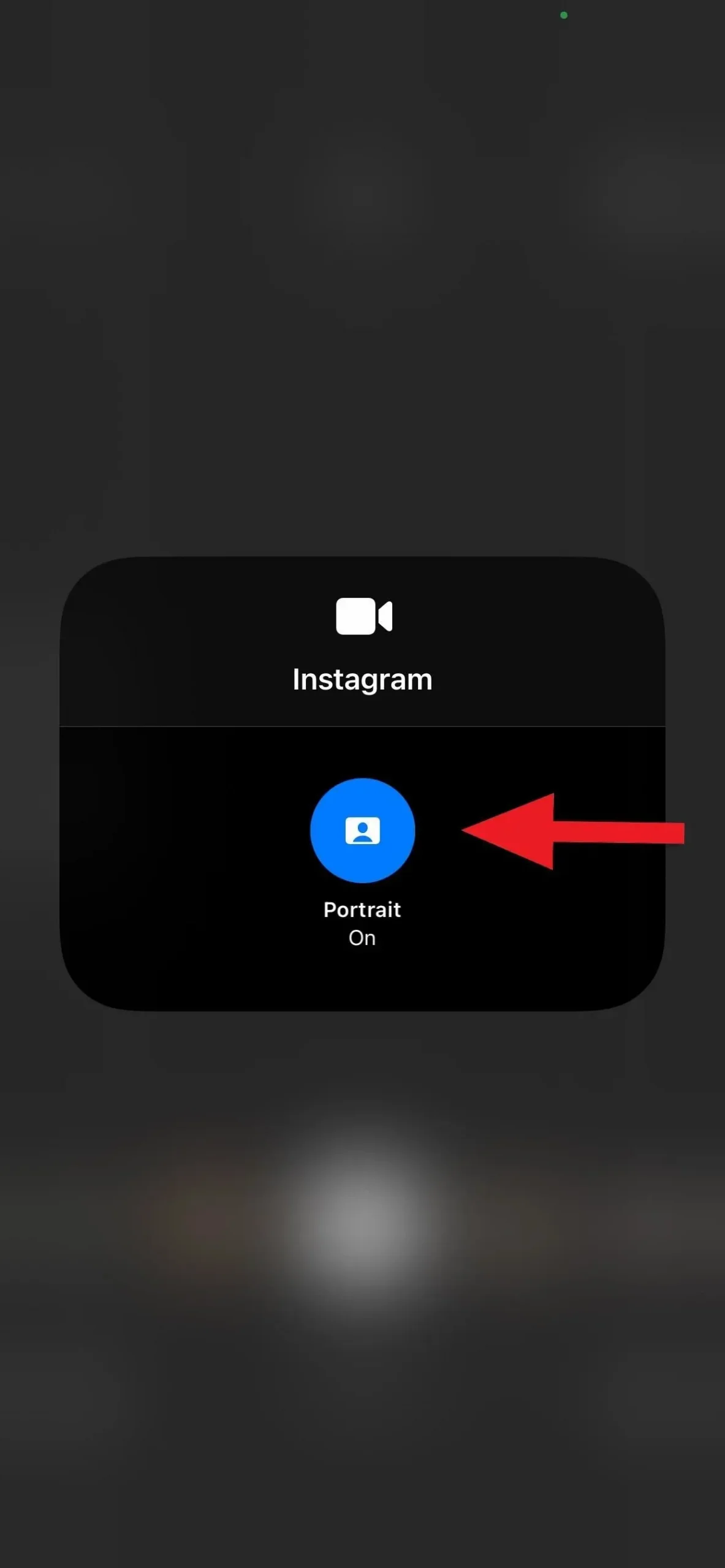
Вы также можете делать фотографии с портретным видеоэффектом в приложениях, которые его поддерживают.
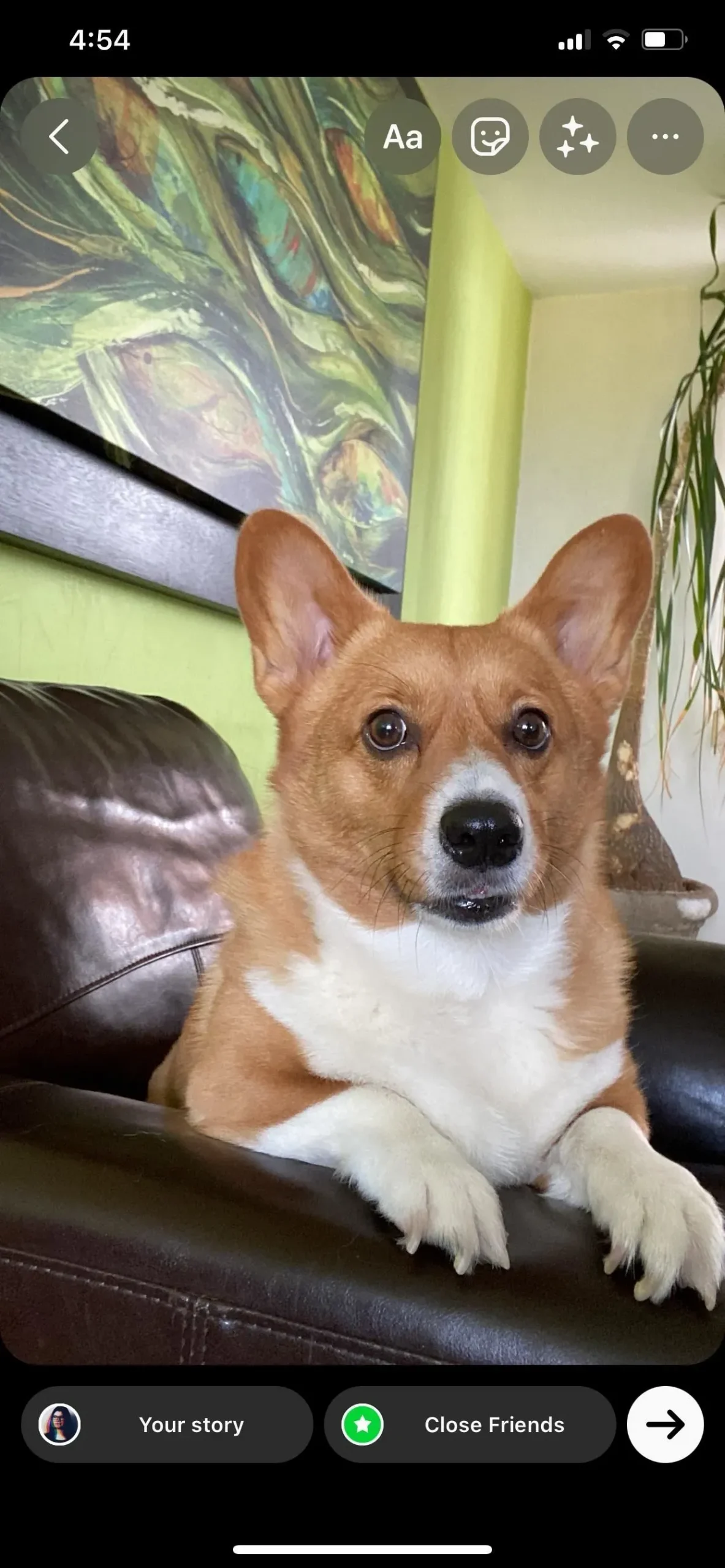
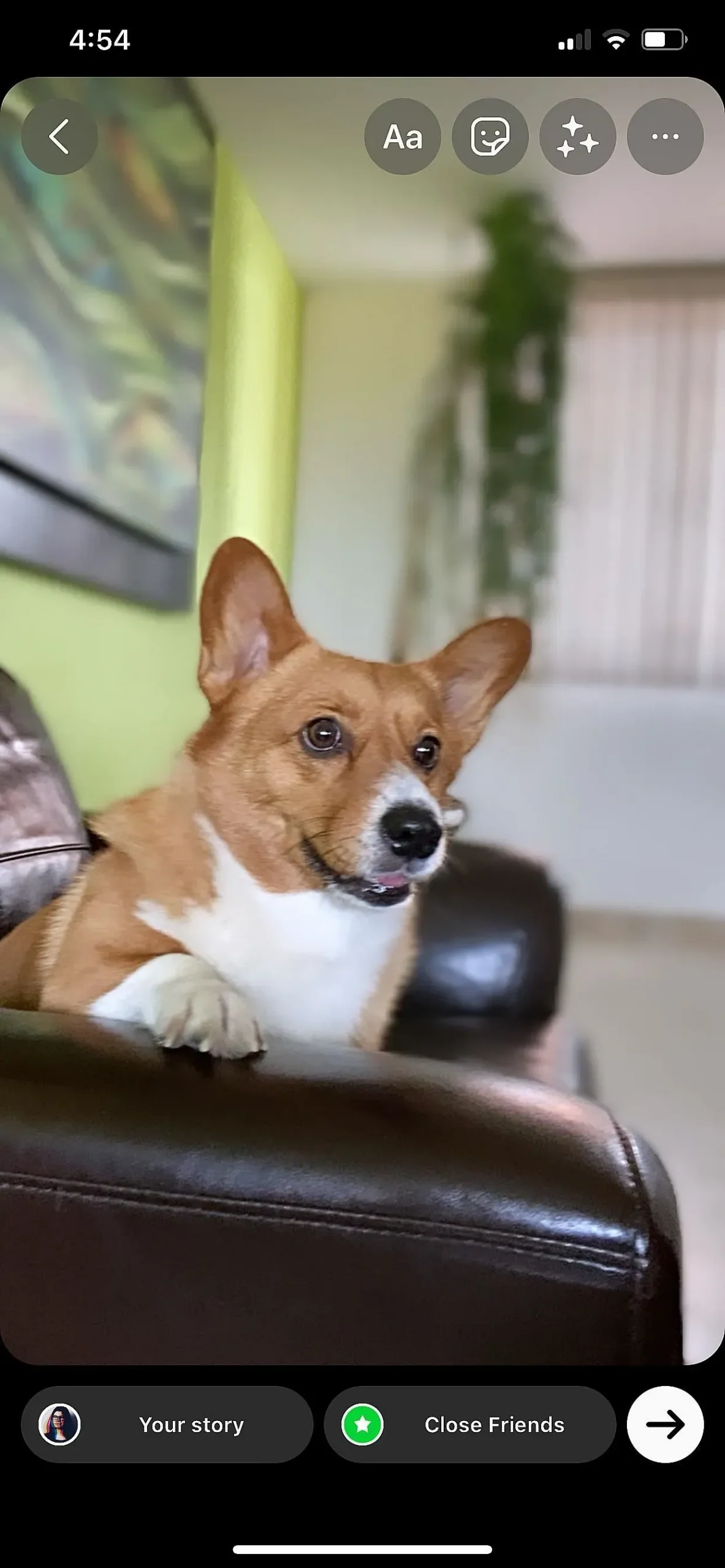
(1) Фотография с выключенным портретным режимом. (2) Фото в портретном режиме.
У FaceTime есть еще один способ включить портретный видеоэффект
Вы можете использовать метод Центра управления в FaceTime, но Apple предоставила более быстрый способ. Всякий раз, когда вы активны в вызове FaceTime, коснитесь своей плитки, чтобы развернуть ее, и вы увидите значок человека — нажатие этой кнопки включит портретный видеоэффект, повторное нажатие выключит его. Вы также увидите значок, когда будете звонить по FaceTime, чтобы вы могли активировать эффект, прежде чем кто-либо еще возьмет трубку.
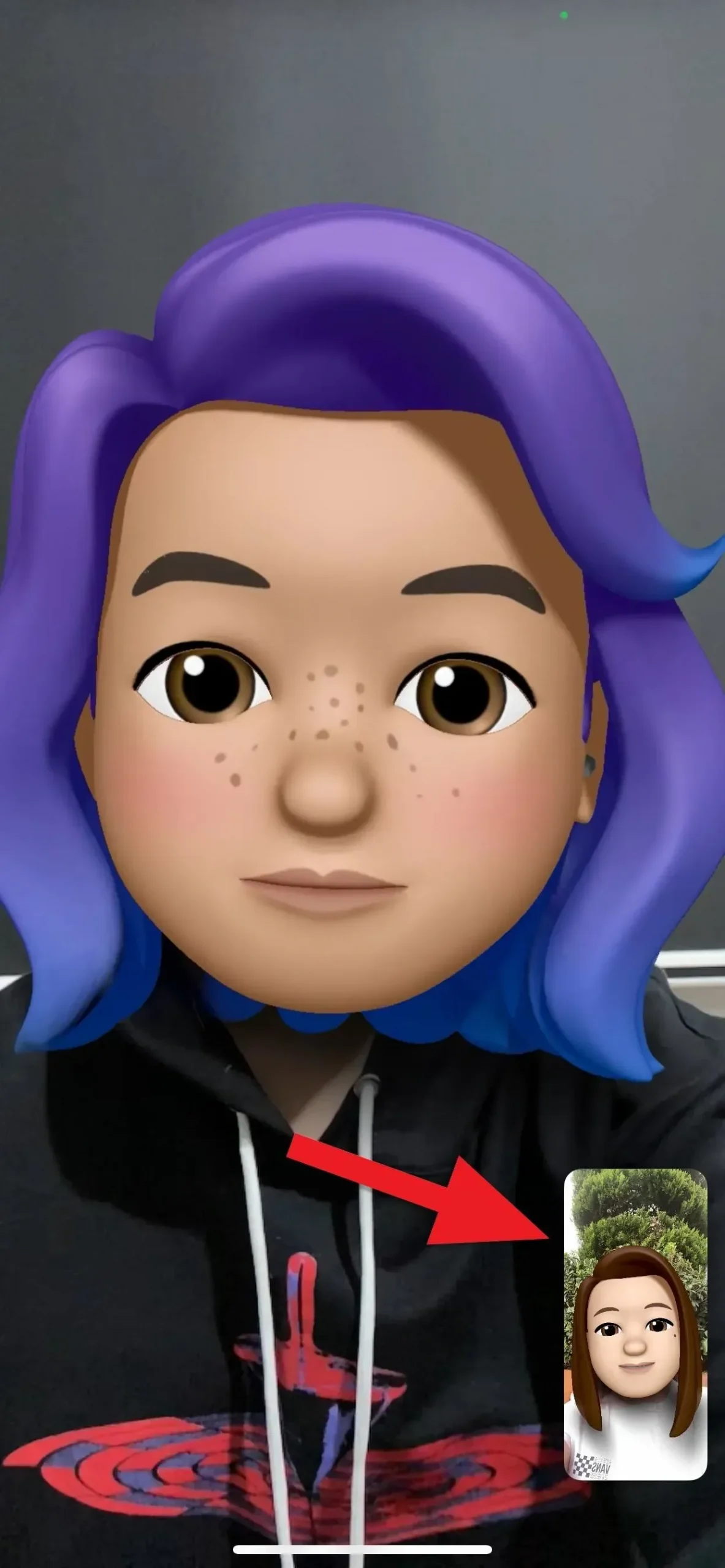
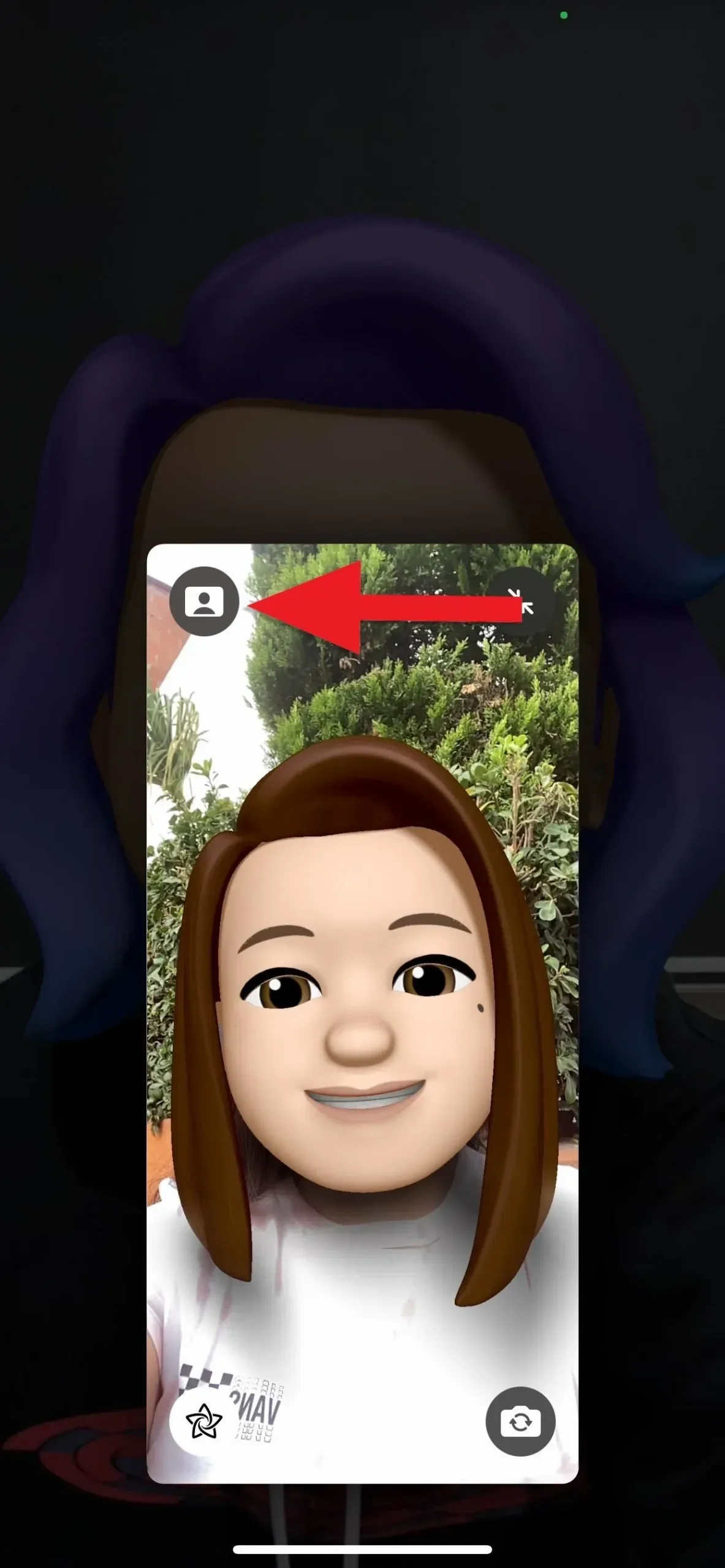
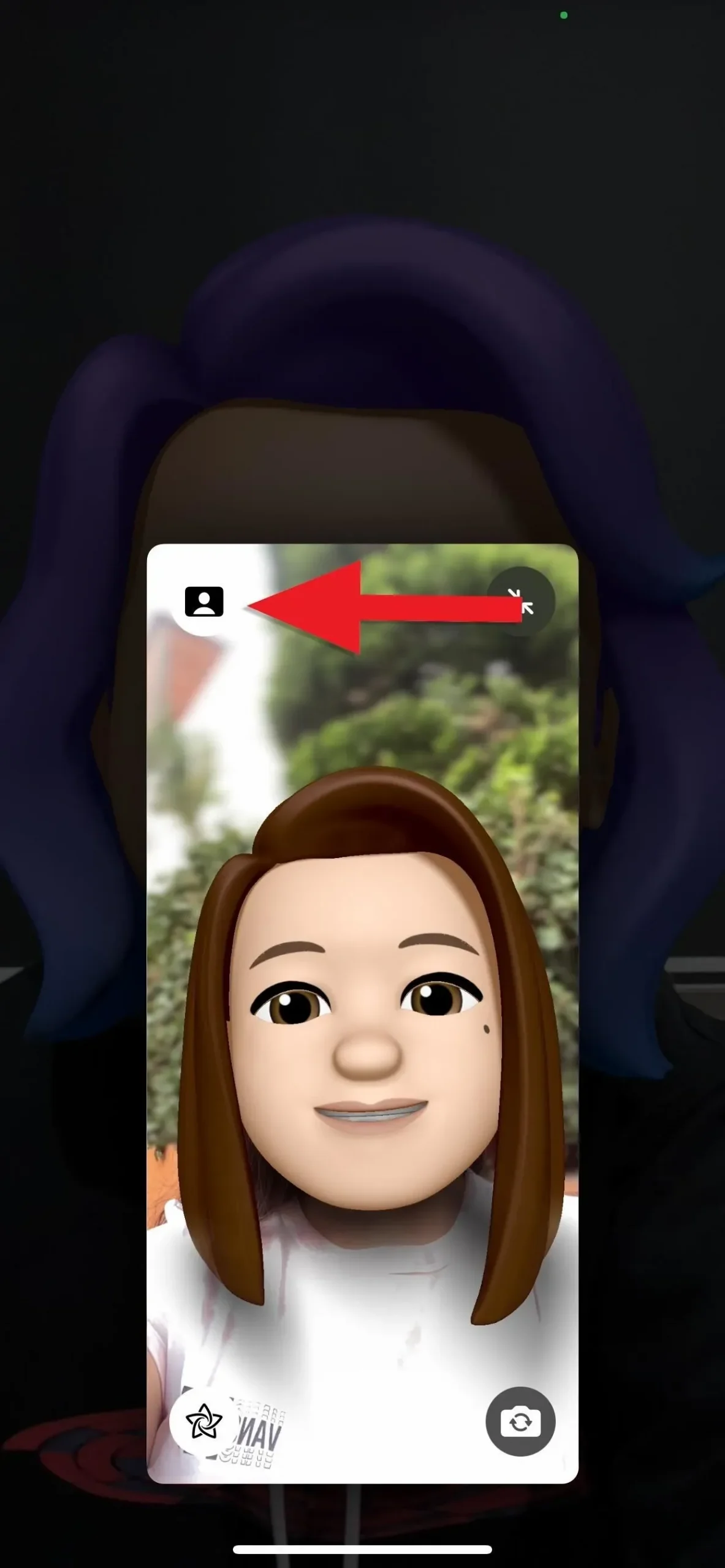
(1) Коснитесь плитки во время вызова FaceTime. (2) FaceTime с выключенным портретным режимом. (3) FaceTime с включенным портретным режимом.
Все устройства Apple, поддерживающие контроль глубины
- iPhone SE (2-го поколения и новее)
- айфон хр
- айфон хз
- айфон хз макс
- айфон 11
- Айфон 11 Про
- Айфон 11 Про Макс
- айфон 12 мини
- айфон 12
- айфон 12 про
- Айфон 12 Про Макс
- айфон 13 мини
- айфон 13
- айфон 13 про
- Айфон 13 Про Макс
- iPad mini (5-го поколения и новее)
- iPad (8-го поколения и новее)
- iPad Air (3-го поколения и новее)
- iPad Pro 11 дюймов (все поколения)
- iPad Pro 12,9″ (3-го поколения и новее)